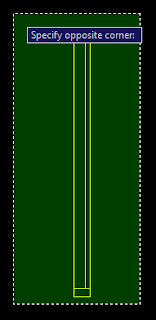belajarotodidak.online - Memutar gambar di autocad bisa dengan menggunakan perintah Rotate, dengan cara cepat menggunakan perintah keyboard, atau cara manual dengan menggunakan shortcut, entah melalui toolbar modify, atau dengan mengaktivekan toolbar modify sehingga lebih mudah terjangkau oleh krusor.
Sebuah gambar yang dirotate biasanya, karena ada objek yang sama namun memiliki tampilan yang terbalik, agak mirip dengan mirror, namun perintah ini biasanya digunakan karena benda tersebut tidak diletakan menempel, kita ambil contoh tampak atas sebuah jendela, di tampak depan, terlihat horisontal, sedangkan untuk tampak samping terlihat veritikal, nah karena tidak ingin membuat lagi dan memakan waktu dan sebenarnya benda tersebut sama hanya menghadapnya berbeda kita bisa menggunakan perintah mirror setelah benda tersebut dicopy.
Perintah rotate juga merupakan hal dasar, dan sering digunakan seperti perintah membuat garis di autocad.
1. Menggunakan perintah keyboard
1. Menggunakan perintah keyboard
Memutar gambar dengan rotate di autocad menggunakan cara memasukan perintah keyboard, adalah dengan menekan RO lalu tekan SPASI. RO sendiri merupakan kependekan dari rotate. Apabila sudah maka krusor akan berubah kotak, seperti kita melakukan perintah copy, atau mirror, nah setelah itu blok gambar yang ingin kita rotate.
Setelah kita menyeleksi, lalu kita klik kiri, maka muncul lagi pemberitahuan selct object yang artinya adakah gambar yang ingin di mirror lagi, bila tidak kita tekan SPASI. Lalu kita klik pada titik yang akan kita jadikan tumpuan.
Lalu muncul kotak dialog yang mengatakan, sepcify rotation angel or, singkatnya gambar tersebut akan diputar berapa derajat. Apabila ingin memutar 90 derajat. Maka kita masukan saja, 20. namun bila tidak, bisa juga dengan kita menggeser mouse, geser ke kanan maka benda akan berputar ke kanan, begitupun sebaliknya. Setelah mengatetahu posisi yang tepat untuk di geser, langkah terakhir kita klik. Maka benda tersebut akan berputar, hasilnya menjadi seperti di bawah ini.
Benda tersebut sudah berputar sebesar 90 derajat, bila kalian masukan 90 lalu tekan SPASI hasilnya pasti akan sama saja.
Setelah kita menyeleksi, lalu kita klik kiri, maka muncul lagi pemberitahuan selct object yang artinya adakah gambar yang ingin di mirror lagi, bila tidak kita tekan SPASI. Lalu kita klik pada titik yang akan kita jadikan tumpuan.
Benda tersebut sudah berputar sebesar 90 derajat, bila kalian masukan 90 lalu tekan SPASI hasilnya pasti akan sama saja.
2. Menggunakan shortcut
Cara memutar gambar di autocad dengan perintah rotate di autocad, bisa dengan dua cara pertama dengan toolbar modify di menu paling atas, dan dengan mengaktivekan toolbarnya.- Menggunakan modify
- mengaktivekan toolbar modify
Demikian cara memutar gambar di autocad, yang dari penjelasan di atas cara tercepatnya dengan menggunakan perintah keyboard roatate yaitu RO. Bagi yang akan belajar autocad secara otodidak, sebaiknya mulailah dan biasakan dengan cara tersebut. Dan perintah rotate tidak seperti mirror, kita hanya membalik objek tersebut, tanpa mengcopynya, oleh sebab itu saat gambar tersebut di putar, maka secara otomatis berputar, tidak ada pilihan lagi No atau Yes untuk mengcopy. Intinya ya sumber gambar tersebutlah yang berubah arah, tak ada gambar aslinya, oleh sebab itu biasanya dilakuakan duplikat terlebih dahulu agar gambar awal yang digunakan malah menjadi salah hadap. Semangat gaes!